相信大家在玩游戏的时候,都会考虑要不要开启硬件的这个问题吧。在玩游戏的时候要是游戏画面不流畅的话,那么就很有可能是因为没有启用显卡的硬件加速功能,才导致显卡没法完全的发挥功能,win7要怎么开启硬件加速呢?下面小编就来给大家介绍一下win7开启硬件加速的方法。
小伙伴们,小编今天要来给你们说一个非常实用的小技巧喔,那就是win7如何开启硬件加速的方法,不知道你们听完过后有没有心跳加快呀,要是有的话,你们想不想和小编一起来看看呢?想的话,那么我们现在就一起来看看呗~
1、在Windows的桌面随意点击桌面的空白处在弹出的菜单栏上选择【个性化】弹出了个性化窗口;如图所示:

win7开启硬件加速电脑图解1
2、在弹出的窗口上找到“显示”按钮点击它然后在继续下一窗口上点击【调整分辨率】按钮;如图所示:

win7电脑图解2
3、最后打开了屏幕分辨率窗口了然后我们可以在上面设置分辨率大小不过现在我们说的不是分辨率的问题继续点击打开;如图所示:
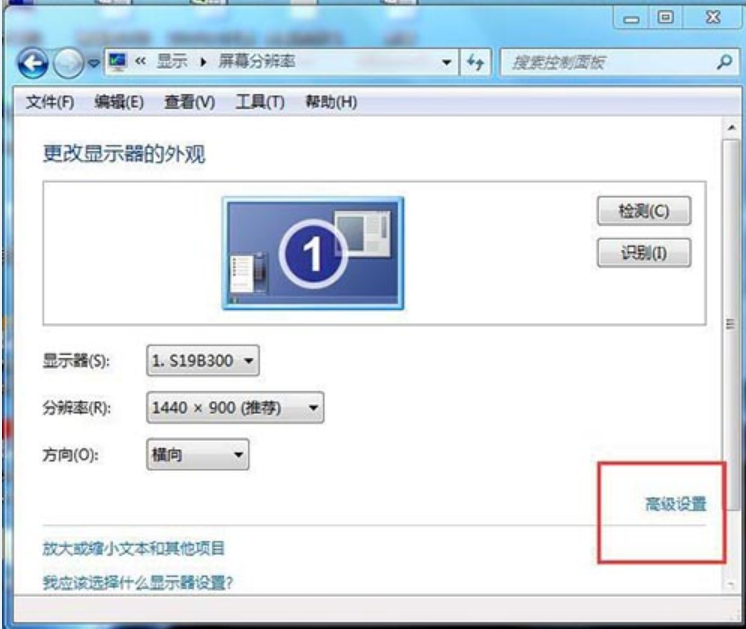
win7硬件加速电脑图解3
4、现在弹出了一个新的小窗口在上面切换到【疑难解答】选项卡然后窗口上点击【更改设置】按钮即可打开硬件加速窗口;如图所示:
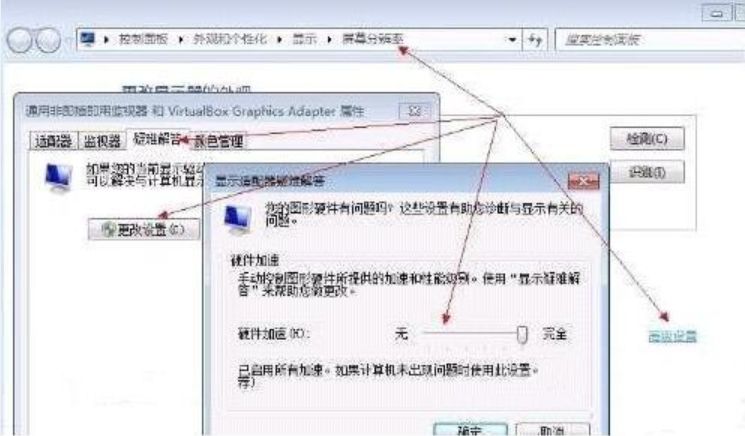
win7硬件加速电脑图解4